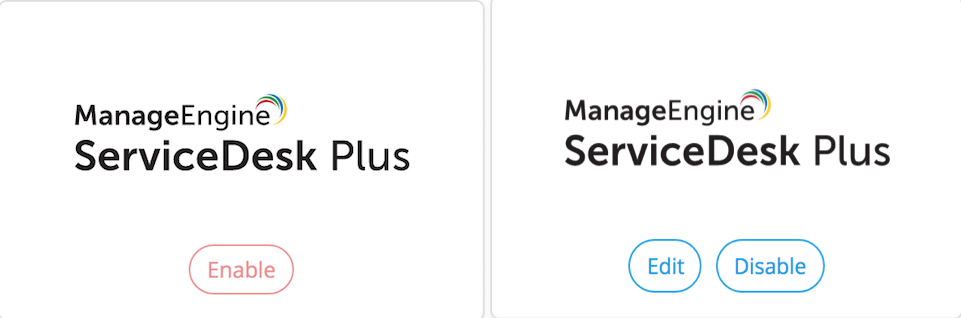Password Manager Pro と ManageEngine ServiceDesk Plus の連携
1.連携の主な利点
ManageEngine Password Manager Pro は、Web ベースのヘルプ デスクおよび資産管理ソフトウェアである ManageEngine ServiceDesk Plus (SDP) と連携されています。組織は、SDP などのヘルプデスク ソフトウェアを使用して、顧客サービスを提供し、社内 IT を完全に管理します。
SDP を使用する技術担当者は、多くの場合、問題を解決するためにターゲット マシン (またはリソース) に手動でアクセスする必要があります。これには、特に特権アカウントを使用している場合に、認証のための機密パスワードの共有など、セキュリティ関連の課題が伴います。また、さまざまなタスクを実行するためにマシン間を飛び移るのも苦痛でした。この連携により、技術担当者はクリックするだけで ServiceDesk Plus ポータルからリモート システムにアクセスできます。管理者は、資格情報を共有せずに、許可された技術担当者のみにターゲット マシン (またはリソース) への安全なリモート アクセスの利点を提供できるようになりました。技術担当者は、資格情報を取得するために毎回 PMP にログインすることなく、ServiceDesk Plus ポータルからターゲット エンドポイント (またはリソース) にリモートでアクセスできます。
2.連携を実行するための前提条件
連携を開始する前に、以下の前提条件がすべて満たされているかどうかを確認してください。
- PMP-SDP 連携に関連するすべての構成は、SDP ポータルから実行できます。したがって、アクティブな SDP ポータルにアクセスできることを確認してください。
- SDP 技術担当者は、両方のアプリケーションで同じユーザー名を持つ PMP ユーザーである必要もあります。Active Directory 連携を使用すると、両方の製品に同じユーザー名が存在するようになります。
- PMP は、SDP が実行されているサーバーからアクセスできる必要があります。これを確認するには、SDP サーバーから PMP Web クライアントを起動してみてください。
- 連携プロセス中に生成される認証トークン (Auth Token) は ServiceDesk Plus インスタンスに固有であり、一度だけ表示されます。したがって、PMP ポータルの必須フィールドに貼り付ける必要があるため、必ず認証トークンをコピーしてください。
3.連携を構成する手順
PMP と ServiceDesk Plus の連携に関連するすべての設定は、ServiceDesk Plus コンソールからのみ実行できます。PMP コンソールから、構成の詳細を表示し、AuthToken を再生成できます。構成手順については、以下のリンクをクリックしてください:
PMP を ServiceDesk Plus と連携するための構成手順
上記のリンクの指示に従って連携の構成を完了すると、資格情報を入力しなくても、ターゲット エンドポイント (またはリソース) のアカウントにリモートでアクセスできるようになります。
注:
連携が失敗した場合は、まずサーバーが到達可能かどうかを確認してください。以下の手順に従ってください。
- <PMP_Installation_Folder>/logs ディレクトリに行き、[pmp0]ファイルを開きます。
- [remoteHost in api filter]を検索し、それに対応する値/IP アドレスに ping を実行してみてください。
- IP アドレスを使用してサーバーに到達できない場合は、PMP インストール マシンからサーバーに ping できる正しい IP/DNS を決定します。
- 問題が解決しない場合は、Password Manager Pro サポートにお問い合わせください。
4.構成の詳細を表示する手順
連携の構成が完了すると、PMP コンソールから構成の詳細を表示できます。[管理] >> [連携] >> [他のManageEngine製品との連携] に移動します。[連携 | ManageEngine] ページが表示されます。
ManageEngine Integration 役割を持つユーザーのみに、[連携]の下に [ManageEngine] オプションが表示されます。
[連携 | ManageEngine] ページでは、連携を無効にしたか有効にしたかに応じて、以下の画像のいずれかのような ServiceDesk Plus ブロックが表示されます。
ボタンと定義:
Sl.No: ボタン 定義 1
有効化
連携が無効になっている場合、このオプションが表示されます。このボタンをクリックすると、SDP ポータルから連携をセットアップするためのメッセージが通知されます。 2
編集
このボタンをクリックすると、ServiceDesk Plus 連携ウィンドウが表示されます。 3
無効化
連携が有効になっている場合、このオプションが表示されます。連携を無効にするには、このボタンをクリックします。
ServiceDesk Plus 連携ウィンドウから、次のことを実行できるようになります。
- 以下を含む構成の詳細を表示することができます:
- 認証トークン: 使用可能な認証トークンは非表示になり、このフィールドには[認証トークンが使用可能]というメッセージのみが表示されます。
- ホスト名: ServiceDesk Plus がホストされているマシンの DNS 名。
- ポート番号:ServiceDesk Plus がリッスンしているポート番号。
- [再生成] ボタンをクリックして、新しい認証トークンを生成します。
- [更新]をクリックして変更を保存します。
ここから任意の数の認証トークンを生成できます。このオプションは、初期構成プロセス中に生成された認証トークンを紛失した場合に便利です。新しい認証トークンを生成するたびに、[更新]をクリックして変更を有効にします。